Cómo conectar un teléfono inteligente iPhone o Android a su televisor
Puede transmitir la pantalla de su teléfono inteligente iPhone o Android en su televisor conectándolos con o sin cable. Esto se llama "transmitir" el teléfono inteligente en el televisor. En este tutorial, explicamos cómo conectar su teléfono inteligente Android o iPhone a su televisor para transmitir y reflejar la pantalla de su teléfono.
- Casting vs Mirroring:¿Cuál es la diferencia?
- Cómo transmitir un teléfono inteligente Android en un televisor
- Cómo transmitir un iPhone en un televisor
- Miracast, la alternativa abierta cada vez menos relevante
- Cómo conectar su teléfono inteligente a su televisor mediante un cable HDMI
Casting vs Mirroring:¿Cuál es la diferencia?
Duplicación consiste en duplicar su pantalla o más bien la visualización de su teléfono inteligente en su televisor. La interfaz del dispositivo se transmite en tiempo real en su televisor y reacciona a las acciones que realiza desde su teléfono inteligente. Este tipo de transmisión es ideal para mostrar contenido local como fotos, videos o documentos.
Reparto su pantalla va más allá de simplemente duplicar la pantalla. La transmisión no se realiza en tiempo real sino a través de una aplicación, p. YouTube o Netflix:en su teléfono inteligente que envía y recupera a través de sus servidores el contenido para mostrarlo en su monitor o televisor. Por lo tanto, puede continuar usando su teléfono inteligente ya que no es la fuente de transmisión directa del contenido emitido en la pantalla.
Básicamente, si desea mostrar las fotos de sus vacaciones en Google Photos, acercar y alejar y desplazarse por ellas a su propio ritmo, debe optar por la duplicación. Si prefieres ver una serie de Netflix en una pantalla más grande que la de tu smartphone sin tener que dejar este último encendido constantemente y sin tocarlo, entonces debes optar por el casting.
Pero de cualquier manera, soluciones como Google Chromecast y Apple Airplay te permiten hacer ambas cosas. Por lo tanto, usaré la palabra "cast" tanto para casting como para mirroring.
Cómo transmitir un teléfono inteligente Android en un televisor
Transmitir un teléfono inteligente Android en un televisor con Chromecast
La solución más obvia, y que funciona en casi todos los dispositivos (incluso Apple), es la tecnología Cast de Google. Google Cast está disponible tanto en teléfonos inteligentes Android como en dispositivos iOS. Muchas aplicaciones son compatibles. La mayoría de los Android TV tienen Cast directamente integrado, así como las cajas de Android TV. Si no tienes uno, lo único que queda es el dispositivo Chromecast TV de Google.
Esta tecnología es muy simple de usar. Necesita un receptor Chromecast para conectarlo al puerto HDMI de su televisor, conéctelo a la misma red Wi-Fi que su teléfono inteligente y las aplicaciones compatibles se pueden "transmitir" directamente en el televisor. Puede encontrar la lista de aplicaciones compatibles en el sitio web de Google.
El stick Chromecast básico se vende por unos 30 dólares, pero también puedes optar por la versión 4K con Google TV, que cuesta unos 60 euros. Esta versión es más que una llave HDMI para transmitir, es una caja de TV por derecho propio.
- Lea también: Las mejores aplicaciones de transmisión de películas y videos
Google Chromecast por $29.99
Nvidia Shield Android TV 4K HDR Transmisión por $ 149.99
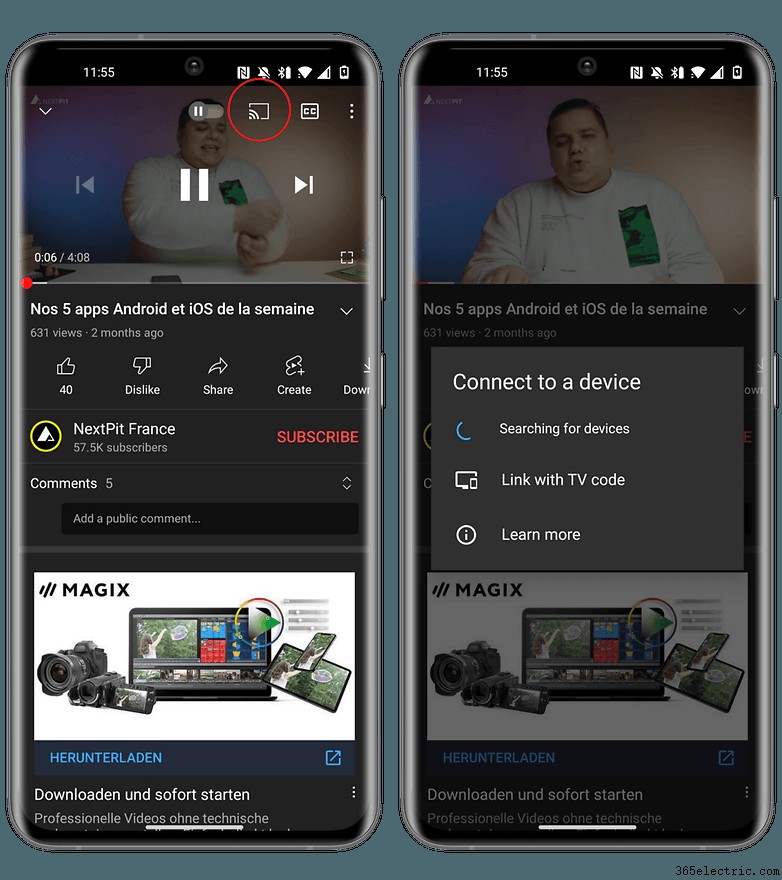
Transmitir un teléfono inteligente Android a un televisor a través de Google Home
Otro método para conectar su teléfono inteligente Android a su televisor es usar la aplicación Google Home. Este método funcionará si tiene un Chromecast o si tiene un televisor inteligente con Android TV y Chromecast integrado.
- Descargar Google Home aplicación de Google Play Store.
- Configurar Google Chromecast si no lo ha hecho ya. Si su televisor tiene un Chromecast integrado, aparecerá automáticamente en la aplicación.
- Seleccione el dispositivo de su elección y toque Transmitir mi pantalla en la parte inferior.
- Presiona Transmitir pantalla luego Comenzar.
Cómo transmitir un iPhone en un televisor
Para las personas del ecosistema Apple, la mejor opción es la tecnología AirPlay de la marca que, al igual que Google, se basa en Wi-Fi. También es compatible con otros dispositivos además de los de Apple.
Para transmitir la pantalla de su iPhone o iPad a su televisor, simplemente abra el panel de acceso directo de iOS y luego inicie la transmisión de AirPlay a su Apple TV. También puede usar la función en aplicaciones con el mismo logotipo. La mayoría de los reproductores de video o audio en la web son compatibles con AirPlay. Para que pueda transmitir directamente desde el navegador de su iPhone.
Sin embargo, si no tienes un dispositivo compatible, tendrás que comprar un Apple TV 4K, que suele costar $179, más del triple del precio de un Chromecast. Así que sí, obtienes otras funciones como Apple TV+, HomeKit o Apple Arcade. Pero sigue siendo algo a tener en cuenta.
Apple TV 4K por $179
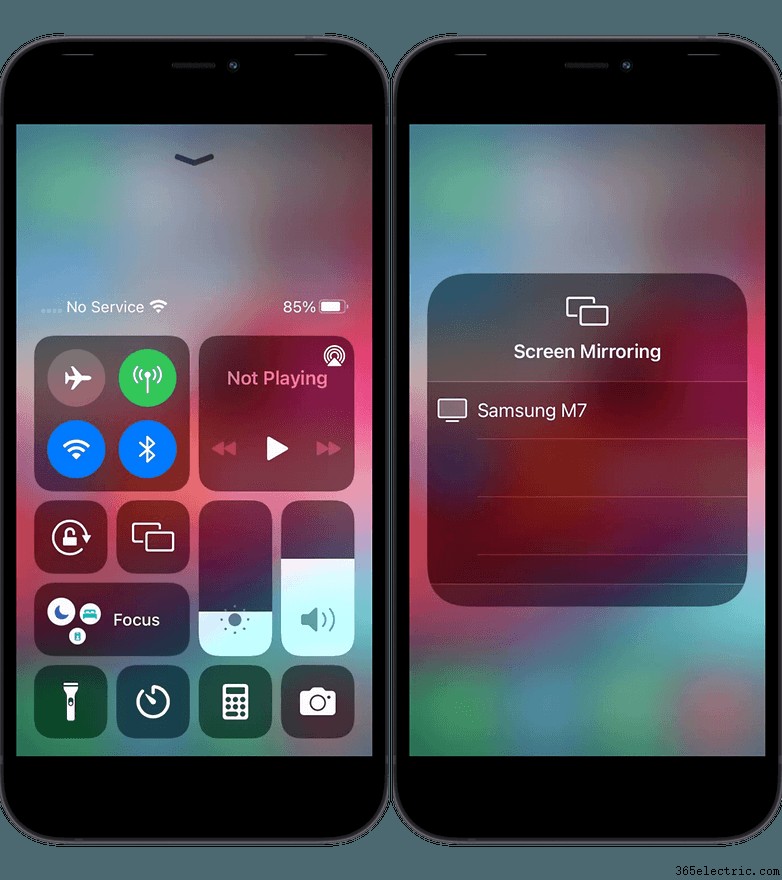
Miracast:La alternativa abierta cada vez más irrelevante
La tecnología Miracast fue creada por el consorcio Wi-Fi Alliance (propietario de la marca Wi-Fi) hace posible transmitir la pantalla del teléfono inteligente en un televisor conectado en Wi-Fi Direct. En concreto, la conexión se realiza directamente entre los dos dispositivos, sin necesidad de un router Wi-Fi.
Al igual que con Chromecast, debe tener un televisor con esta función o invertir en un dongle Miracast. El más popular es el de Microsoft, que se puede encontrar por unos 50 dólares en Amazon. Algunos televisores conectados también están equipados con esta tecnología y no necesitan un dongle dedicado. El principio es el mismo que para Chromecast:
- En su teléfono inteligente, busque la Pantalla de transmisión (o similar, ver más abajo) del menú de acceso rápido.
- Seleccione el dispositivo (su TV), verá un Miracast símbolo u otra indicación de que puede duplicar la pantalla.
- En su televisor, apruebe la conexión.
Pero, sinceramente, esta solución está algo desactualizada. No funciona con dispositivos Apple y no puede bloquear su teléfono inteligente durante una transmisión. Básicamente, consigue un Chromecast.
Adaptador de pantalla inalámbrico Microsoft Miracast por $47.99
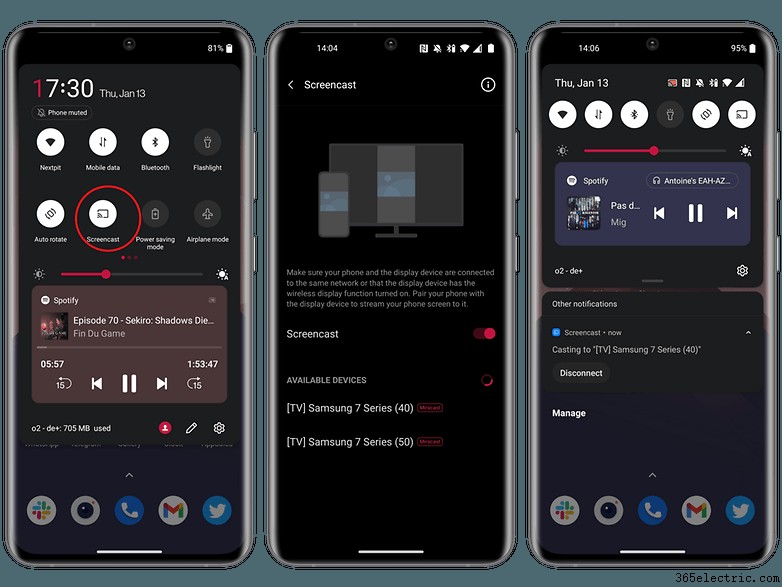
Nombres alternativos para Miracast
Dependiendo de su teléfono, televisor o dispositivo de transmisión, la función de pantalla compartida se puede presentar con un nombre diferente, como:
- Transmisión de pantalla/Proyección inalámbrica
- Compartir inteligente de LG
- Transmisión de pantalla de Oppo/OnePlus
- Samsung All Share Cast
- Vista inteligente de Samsung
- Elenco de Xiaomi
Cómo conectar su teléfono inteligente Android o iPhone a su televisor mediante un cable HDMI
Si no tiene un dispositivo compatible con Chromecast, use un cable y adaptador HDMI para conectar su teléfono a su televisor y reproducir lo que está en su pantalla. Hay varias opciones disponibles para usted, y la que elija dependerá del tipo de pantalla a la que se esté conectando, cuánto tiempo desee transmitir y, lo que es más importante, si necesita cargar su teléfono mientras lo hace.
La opción más sencilla es un adaptador USB-C a HDMI. Si su teléfono inteligente tiene un puerto USB-C, puede conectar este adaptador y luego conectar un cable HDMI al adaptador para conectarlo a su televisor. Pero este método ocupará su puerto de carga a menos que tenga varios puertos, como en un Asus ROG Phone 5, por ejemplo.
Si todavía tiene conectividad micro-USB, necesitará un adaptador correspondiente. En el lado positivo, estos productos son generalmente más antiguos y, por lo tanto, a menudo más baratos que sus contrapartes USB-C. Con este método, su teléfono deberá admitir un protocolo diferente llamado MHL. Si tiene un teléfono inteligente compatible, conéctelo al adaptador, luego conecte un cable HDMI y conéctelo a un televisor.
Adaptador MHL USB-C + microUSB a HDMI
Para los productos de Apple, con algunas raras excepciones como el iPad Pro, no es sorprendente que desembolses 50 euros por un adaptador Lightning a HDMI. Tenga cuidado con los adaptadores USB a HDMI. Primero deberá verificar la compatibilidad de sus dispositivos con los estándares 3.0, SuperMHL y DisplayPort.
Adaptador Lightning a HDMI oficial de Apple
[Certificado por Apple] Cable Lightning a HDMI
Eso es todo por esta guía sobre cómo conectar su teléfono inteligente a su televisor para transmitir su pantalla. ¿Qué opinas de los consejos de este tutorial? ¿Te resultaron útiles? ¿Conoces algún otro método que no haya mencionado aquí?
Guía actualizada en enero de 2022 con instrucciones actualizadas para smartphones Android y Apple. Los comentarios existentes en esta página no se eliminaron y pueden hacer referencia a versiones anteriores de este artículo.
- ·Cómo conectar un Smartphone para la impresora
- ·Cómo conectar su iPhone a un Linksys WiFi
- ·Cómo ver la TV en un Smartphone Android
- ·Cómo conectar un S9 a un iPhone
- ·Cómo conectar un iPhone a un ordenador
- ·Cómo conectar su iPhone a un Linksys WiFi
- ·Cómo conectar un teclado para el iPhone
- ·Cómo conectar su iPhone a un equipo diferente
- Cómo conectarse a Internet en tu iPhone
- Cómo conectar su iPhone a un Linksys WiFi
- Cómo obtener Android 4.4 KitKat Emojis en tu teléfono inteligente
- Cómo instalar el iniciador de Android Wear en su teléfono inteligente
- Cómo convertir tu smartphone en un dispositivo Android Go
- Cómo habilitar la carga inalámbrica inversa en su teléfono inteligente Android
